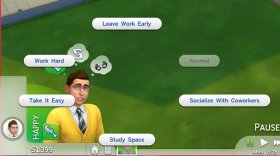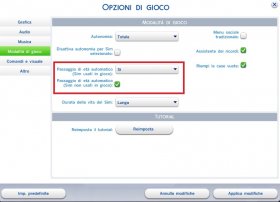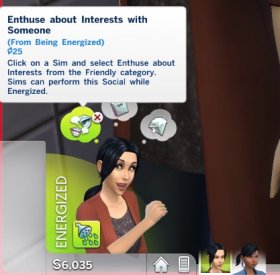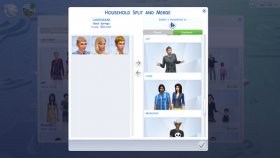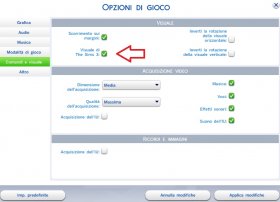Cosa fare quando The Sims 4 non funziona?
The Sims 4 vi va in crash poco dopo essere entrati nel gioco o nel bel mezzo di una partita? Non riuscite ad avviarlo da Origin?
Niente paura: abbiamo la soluzione!
In questa breve guida analizzeremo le possibili cause e soluzioni e vi daremo anche dei consigli per prevenire questi problemi in futuro.

Le possibili cause
Le cause più comuni del mal funzionamento di The Sims 4 possono essere le seguenti:
- Dei file di gioco o dei salvataggi si sono corrotti.
- La vostra scheda video non è aggiornata.
- Avete installato dei Mod (file speciali creati da altri utenti, come quello della censura) che non sono più compatibili con il gioco dopo l’installazione di una patch.
Le soluzioni ai problemi più comuni di The Sims 4
Ecco come fare a risolvere i problemi di crash e mal funzionamento di The Sims 4:
- La prima cosa da fare è andare in Origin, fare click con il pulsante destro del mouse sopra la copertina di the Sims 4 e scegliere l’opzione “Ripara gioco”. Il più delle volte basta questo per risolvere il problema.
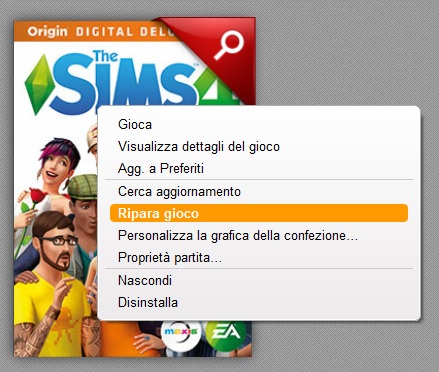
- Se Origin vi dà un messaggio di errore quando cercate di entrare nel gioco, provate a riavviare Origin o il computer. Nel caso in cui non funzionasse ancora provate ad installare nuovamente Origin scaricandolo in questa pagina.
Nella maggior parte dei casi si risolve con un semplice riavvio.
Questa soluzione funziona anche quando non riuscite a progredire con lo scaricamento di una patch o visualizzate un messaggio che vi dice che il gioco non è aggiornato mentre in realtà lo è.
- Se la prima soluzione non ha funzionato e avete dei Mod installati (come il file per eliminare la censura), può essere questi tipi di file non sono più compatibili con il gioco dopo l’installazione di una patch. Se non avete scaricato alcun file di questo tipo potete saltare questo punto ed andare al seguente.
Se non riuscite ad avviare il gioco, togliete tutti i file contenuti nella cartella Documenti\Electronic Arts\The Sims 4\Mods.
Se riuscite ad entrare nel gioco, andate nel menu principale ed aprite il menu delle opzioni (lo trovate in alto a destra, indicato da 3 puntini di sospensione). Cliccate su “Opzioni di gioco” ed entrate nella scheda “Altro”(1). Per disattivare i Mod, togliete il segno di spunta a “Modifiche dello script” (2) e cliccate poi su “Applica le modifiche”.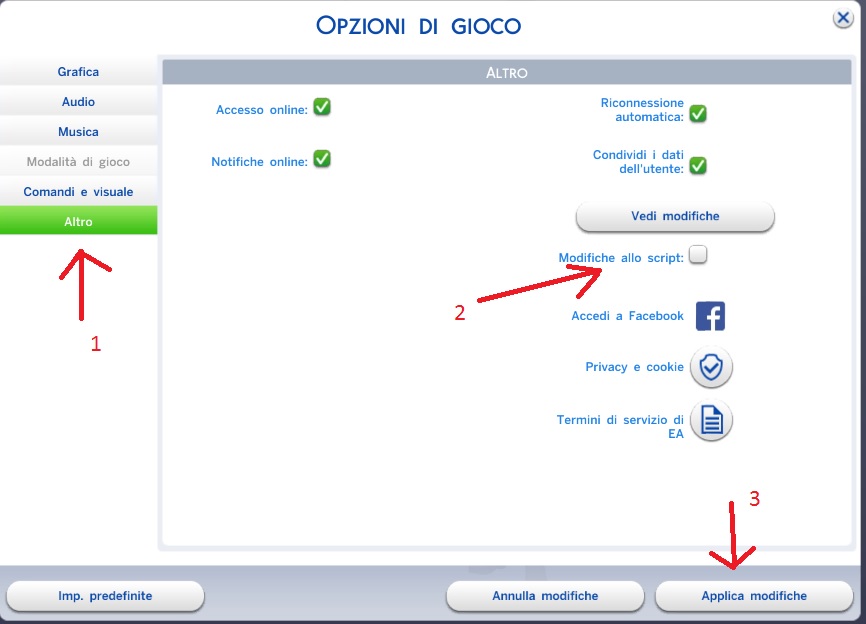
Riavviate il gioco: se i crash non si verificano più significa che il problema era causato da un Mod.
A meno che non vogliate fare a meno di tutti i Mod installati, a questo punto è necessario scoprire il colpevole.
Per farlo togliete tutti i file della cartella Documenti\Electronic Arts\The Sims 4\Mods. Entrate nel gioco, rimettete il segno di spunta all’opzione “Modifiche dello scipt” ed uscite da The Sims 4.
Rimettete i file nella cartella Mods uno ad uno, avviando il gioco ogni volta per verificare quale sia il file che manda in crash il gioco.
Vi consiglio inoltre di visitare regolarmente i siti nei quali avete scaricato questi file perché potrebbero aver rilasciato una versione aggiornata compatibile con l’attuale versione di gioco. - Se il gioco va in crash o si blocca non appena entrate in una determinata famiglia potete provare a trasferirla altrove.
Entrate nella schermata del quartiere e cliccate su “Gestione delle unità familiari”.
Cliccate sulla famiglia che vi dà problemi (2) e infine su “Trasferisci l’unità familiare in un lotto”. Selezionate poi il nuovo lotto e provate a giocare di nuovo con quella stessa famiglia per vedere se il problema si è risolto.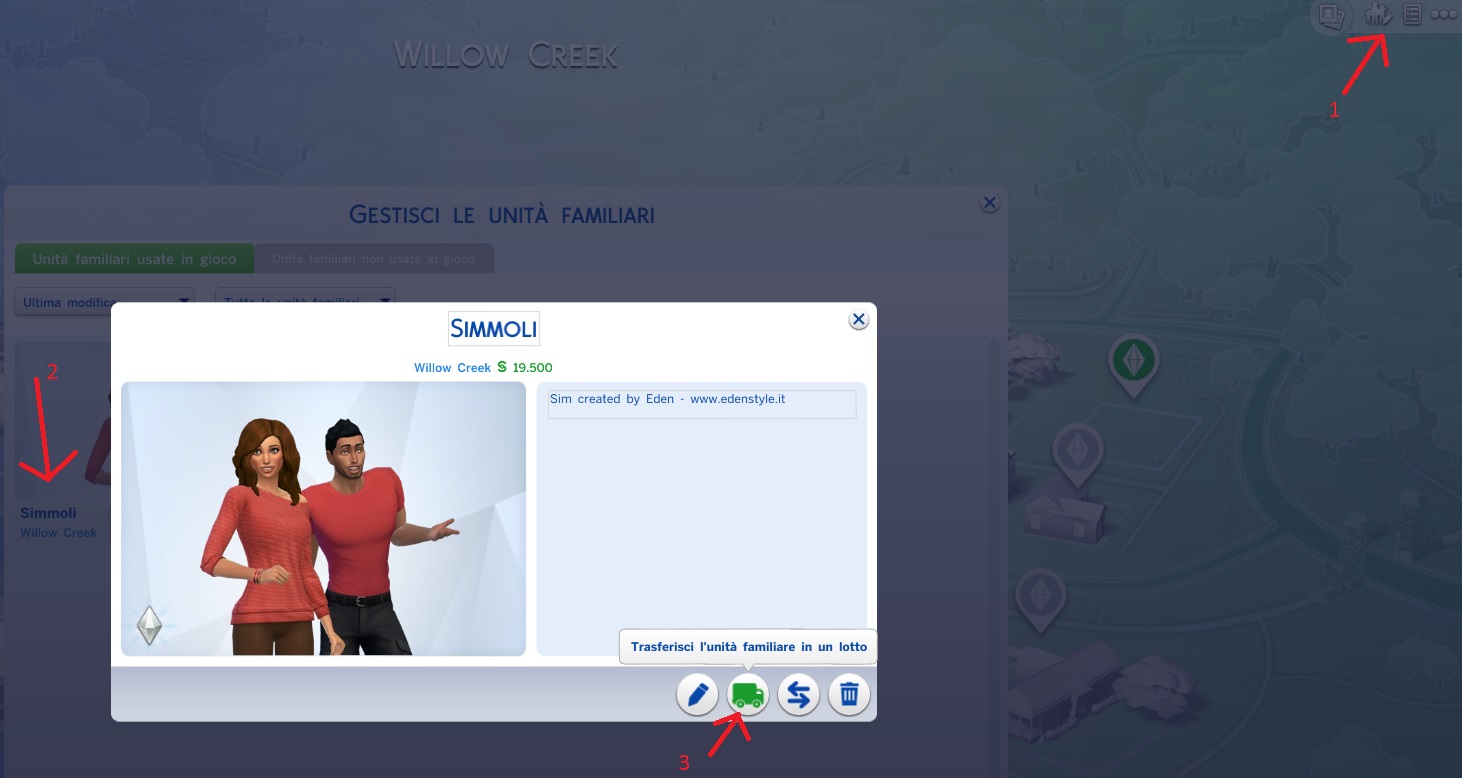
- Un’altra possibile soluzione è quella di aggiornare i driver della vostra scheda video. Può essere utile soprattutto nei casi in cui compare una schermata nera o compaiono alcuni strani effetti grafici sullo schermo.
- Se il gioco crasha prevalentemente quando siete nella Galleria, provate a giocare con Origin Offline.
Per farlo andate in Origin e cliccate su Origin-> Vai offline.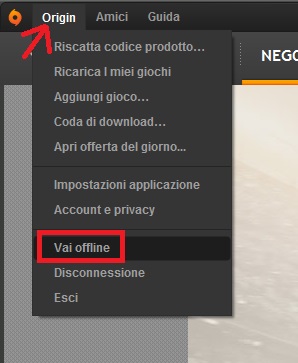
- Nel caso in cui le soluzioni precedenti non funzionassero, togliete temporaneamente la cartella Documenti\Electronic Arts\The Sims 4 e salvatela da qualche altra parte (sul desktop, per esempio).
Questa cartella contiene i vostri salvataggi e alcun i file di configurazione, per cui se avviando nuovamente il gioco non avete più crash significa che il problema era nei dati di quella cartella.
Se tornate in Documenti\Electronic Arts constaterete che il gioco ha creato una nuova cartella vergine chiamata “The Sims 4” dopo l’avvio del gioco.
Potete ora provare a ripristinare i vostri salvataggi rimettendo le cartelle Saves, Tray e Immagini contenuti nella cartella che avete precedentemente tolto per vedere se il gioco si avvia comunque (sarebbe meglio rimetterle una a una avviando il gioco ogni volta, soprattutto per le prime due cartelle).
Se il gioco funziona di nuovo potrete continuare a giocare con le vostre vecchie famiglie, altrimenti è possibile che dobbiate rassegnarvi a ricominciare da capo.
Queste soluzioni danno per scontato il fatto che il vostro PC soddisfi i requisiti minimi per The Sims 4. Se infatti il vostro PC non è abbastanza potente è normale che il gioco non funzioni correttamente. Per sapere se il vostro computer è compatibile o meno potete fare un test su siti come questo.
Come prevenire i problemi di The Sims 4
Seguire queste semplici regole può aiutarvi a prevenire i problemi con il gioco:
- Evitate di installare i Mod, ovvero i file speciali creati agli utenti che intervengono su alcune funzioni di gioco. Un esempio è il Mod per eliminare la censura.
Se non volete farne a meno, segnatevi i siti dai quali li avete scaricati e controllateli regolarmente per verificare se ci sono eventuali aggiornamenti. - Cercate di usare i cheat il meno possibile.
- Tenete i driver della scheda video aggiornati.
- Fate un back up dei vostri salvataggi almeno una volta alla settimana. In questo modo, se compaiono problemi, potete ripristinare i vecchi salvataggi ed evitare di perdere del tutto le vostre famiglie. Per fare un backup basta copiare la cartella Documenti\Electronic Arts\The Sims 4 da qualche parte sul vostro computer.
Vi consiglio di aggiungere questa pagina tra i preferiti o di stamparla per avere una soluzione sempre a portata di mano.
I crash, infatti, sono come il Tristo Mietitore: non si sa mai quando arrivano!